Configurar residência de região única para um pool SQL dedicado (anteriormente SQL DW) no Azure Synapse Analytics
Neste artigo, você aprenderá a provisionar seu banco de dados em armazenamento localmente redundante para garantir que seus dados permaneçam dentro de seus limites geográficos. Este artigo só é aplicável a pools SQL dedicados que residem em uma região onde o par regional do Azure está localizado fora do país/região. Seguir as etapas neste artigo fará com que a maioria dos dados e todos os backups não sejam replicados para uma região emparelhada. Observe que alguns metadados, como nome do servidor lógico, nome do banco de dados lógico, nome do grupo de recursos, ainda são replicados para uma região emparelhada por padrão e isso não pode ser alterado.
Para obter residência em uma única região, provisione seu pool SQL dedicado (anteriormente SQL DW) para armazenamento localmente redundante selecionando a opção 'Não' para redundância geográfica ao provisionar seu pool SQL. Se você já provisionou seu pool SQL e ele reside em armazenamento com redundância geográfica, você pode restaurar seu pool SQL e selecionar 'Não' para armazenamento com redundância geográfica durante o processo de restauração. As instruções para ambos os cenários são detalhadas abaixo.
Provisionar um pool SQL dedicado (anteriormente SQL DW) em armazenamento localmente redundante por meio do portal do Azure
Siga estas etapas para provisionar um pool SQL dedicado (anteriormente SQL DW) em armazenamento com redundância local:
Entre na sua conta do portal do Azure.
Pesquise por pools SQL dedicados (anteriormente SQL DW).
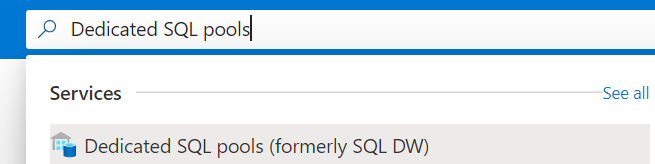
Clique em adicionar e preencha as informações solicitadas na guia Noções básicas *.
Se o seu servidor estiver localizado em uma região (como o Sudeste Asiático) onde o par regional está em uma geografia diferente, você terá a opção de desativar a redundância geográfica.
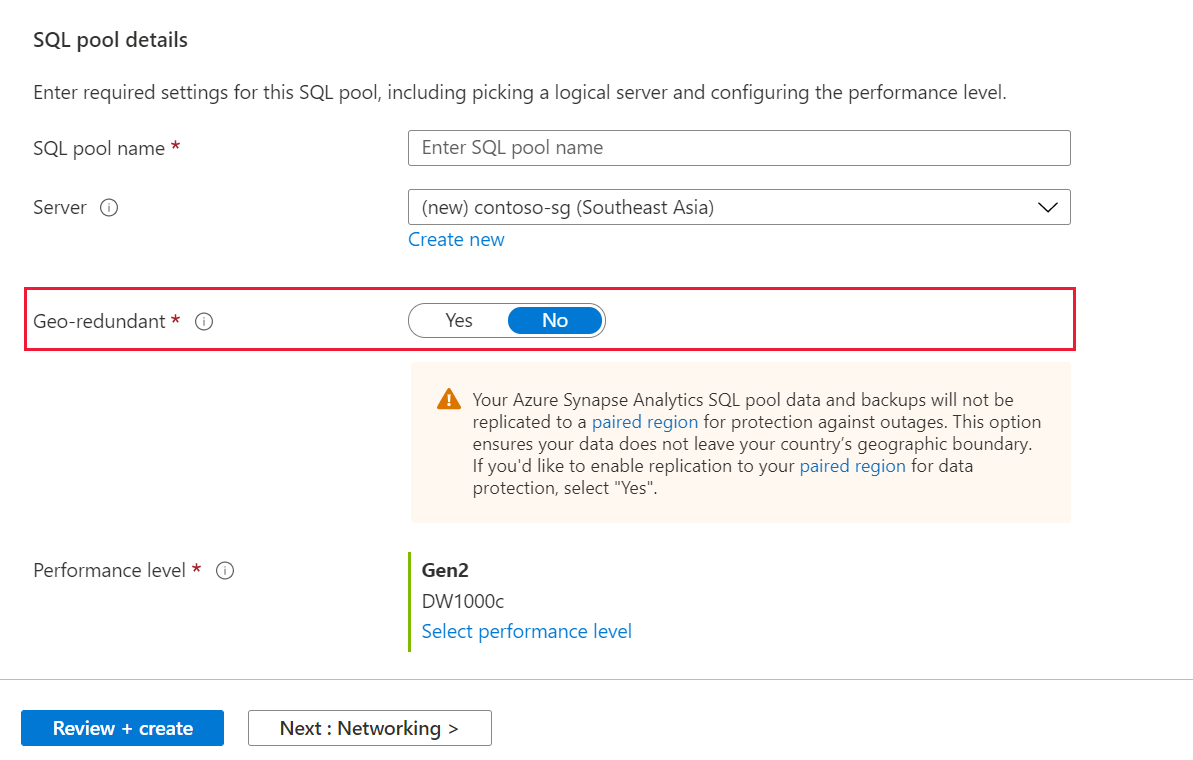
Selecione Next: Networking para configurar um ponto de extremidade público ou privado.
Selecione Next: Configurações adicionais para restaurar a partir de um backup, amostra ou criar um banco de dados em branco.
Selecione Next: Tags para configurar tags para categorizar seu pool SQL.
Selecione Seguinte: Rever + criar. Certifique-se de que a redundância de armazenamento correta foi escolhida para garantir a residência de dados.
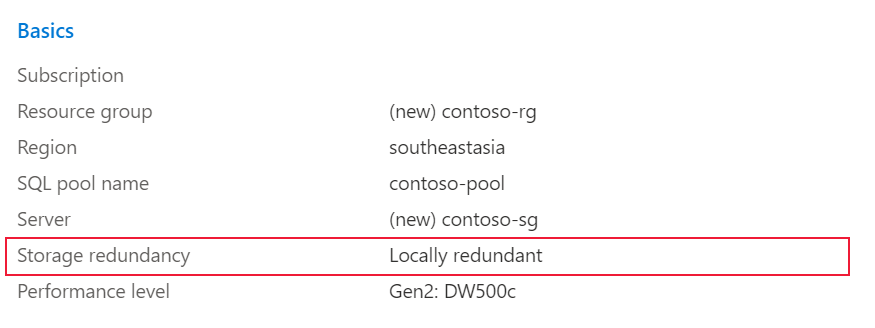
Selecione Criar.
Provisionar um pool SQL dedicado (anteriormente SQL DW) em armazenamento localmente redundante por meio do PowerShell
Para criar um novo pool SQL dedicado por meio do PowerShell, use o cmdlet New-AzSqlDatabase PowerShell.
- Antes de começar, certifique-se de instalar o Azure PowerShell.
- Abra o PowerShell.
- Conecte-se à sua conta do Azure e liste todas as assinaturas associadas à sua conta.
- Selecione a assinatura que contém o banco de dados a ser restaurado.
- Crie um novo banco de dados em armazenamento com redundância local.
- Verifique se o banco de dados foi criado com êxito em armazenamento com redundância local.
$SubscriptionName="<YourSubscriptionName>"
$ResourceGroupName="<YourResourceGroupName>"
$ServerName="<YourServerNameWithoutURLSuffixSeeNote>" # Without database.windows.net
$DatabaseName="<YourDatabaseName>"
$Label = "<YourRestorePointLabel>"
Connect-AzAccount
Get-AzSubscription
Select-AzSubscription -SubscriptionName $SubscriptionName
New-AzSqlDatabase -ResourceGroupName $ResourceGroupName -Edition 'DataWarehouse' -ServerName $ServerName -DatabaseName $DatabaseName -BackupStorageRedundancy 'Local'
Get-AzSqlDatabase -ResourceGroupName $ResourceGroupName -Edition 'DataWarehouse' -ServerName $ServerName -DatabaseName $DatabaseName
Restaurar um pool SQL dedicado (anteriormente SQL DW) em armazenamento localmente redundante por meio do portal do Azure
Inicie sessão no portal do Azure.
Navegue até o dedicado do qual você deseja restaurar.
Na parte superior da folha Visão geral, selecione Restaurar.
Selecione o ponto de restauração a partir do qual deseja restaurar.
Para Redundância geográfica, selecione 'Não'.
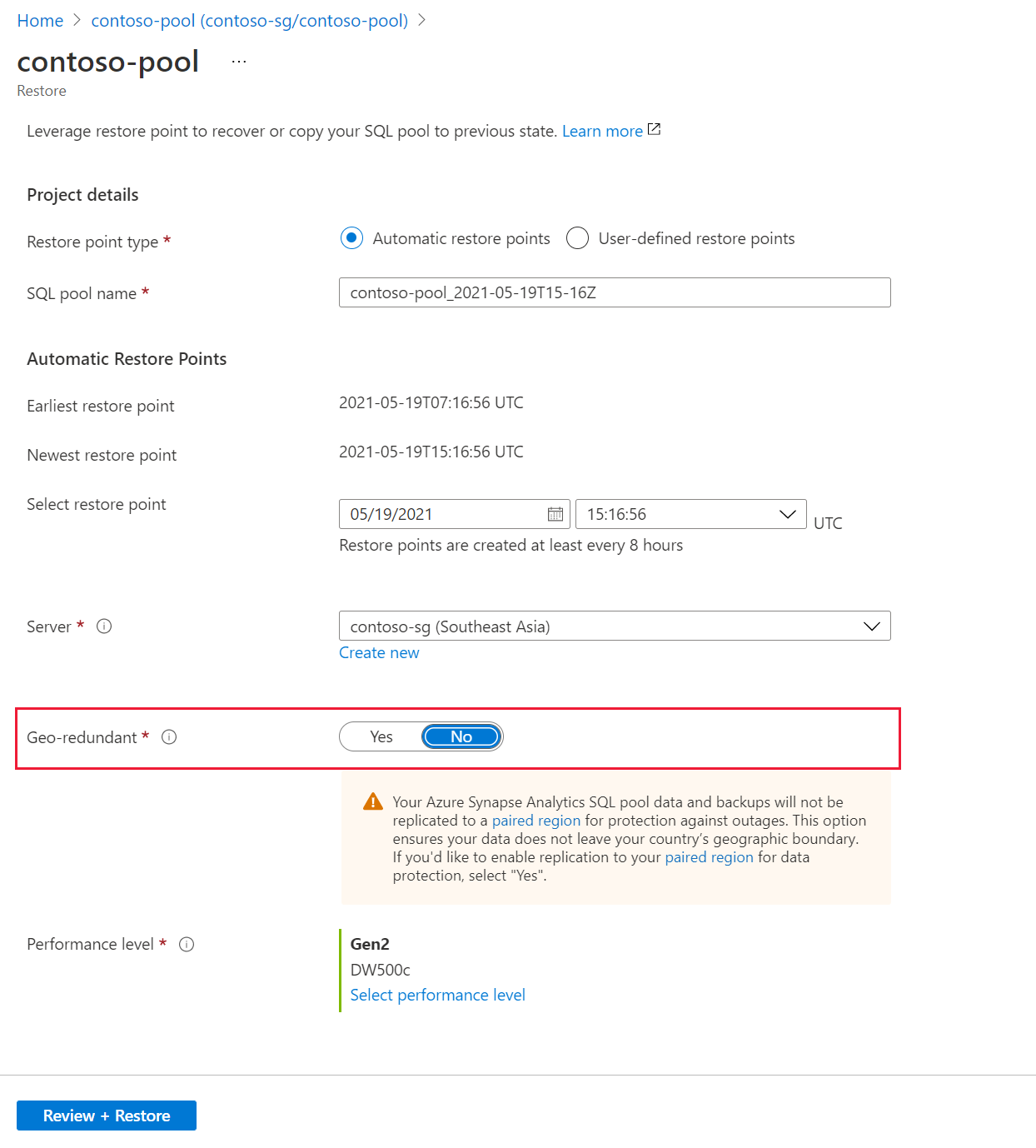
Restaurar um pool SQL dedicado (anteriormente SQL DW) em armazenamento localmente redundante por meio do PowerShell
Para criar um novo pool SQL dedicado por meio do PowerShell, use o cmdlet New-AzSqlDatabase PowerShell.
- Antes de começar, certifique-se de instalar o Azure PowerShell.
- Abra o PowerShell.
- Conecte-se à sua conta do Azure e liste todas as assinaturas associadas à sua conta.
- Selecione a assinatura que contém o banco de dados a ser restaurado.
- Liste os pontos de restauração para o pool SQL dedicado (anteriormente SQL DW).
- Escolha o ponto de restauração desejado usando RestorePointCreationDate.
- Restaure o pool SQL dedicado (anteriormente SQL DW) para o ponto de restauração desejado usando o cmdlet Restore-AzSqlDatabase PowerShell especificando BackupStorageRedundancy como 'Local'.
$SubscriptionName="<YourSubscriptionName>"
$ResourceGroupName="<YourResourceGroupName>"
$ServerName="<YourServerNameWithoutURLSuffixSeeNote>" # Without database.windows.net
$DatabaseName="<YourDatabaseName>"
$NewDatabaseName="<YourDatabaseName>"
Connect-AzAccount
Get-AzSubscription
Select-AzSubscription -SubscriptionName $SubscriptionName
# Or list all restore points
Get-AzSqlDatabaseRestorePoint -ResourceGroupName $ResourceGroupName -ServerName $ServerName -DatabaseName $DatabaseName
# Get the specific database to restore
$Database = Get-AzSqlDatabase -ResourceGroupName $ResourceGroupName -ServerName $ServerName -DatabaseName $DatabaseName
# Pick desired restore point using RestorePointCreationDate "xx/xx/xxxx xx:xx:xx xx"
$PointInTime="<RestorePointCreationDate>"
# Restore database from a restore point
$RestoredDatabase = Restore-AzSqlDatabase –FromPointInTimeBackup –PointInTime $PointInTime -ResourceGroupName $Database.ResourceGroupName -ServerName $Database.ServerName -TargetDatabaseName $NewDatabaseName –ResourceId $Database.ResourceID -BackupStorageRedundancy 'Local'
# Verify the status of restored database
$RestoredDatabase.status